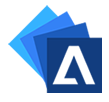在制作PPT已经可以用AI来帮忙了,不管你有没有目录或内容,只需一键,就能免费生成漂亮的PPT,而且模板也是免费的。无论是日常开会、演讲还是工作汇报,这些场景都完全够用。
事实上,自2023年图像生成类AI产品迅猛发展以来,用AI制作PPT早已不是难事。如果说像Gamma这样的国外产品使用门槛较高,那么国内也有许多替代产品,比如Kimi。接下来,我就为大家介绍一下Kimi的操作教程。
Kimi的工作流程很简单,分为AI自动创作文本内容和AI自动渲染PPT内容两部分。步骤简短明了,只要稍微懂点电脑操作,即使是小白也能零基础轻松上手。
Kimi的优点可多了,我简单总结一下:登录快、打开快,操作简单易懂,免费使用,可以自定义编辑PPT组件,根据指令AI能创作内容,渲染速度快,模板类型丰富多样,还支持免费下载PPT/PDF文件等。
下面是使用Kimi AI免费制作PPT的具体操作步骤:
用户从打开产品到最终生成PPT,整个过程主要分为六个步骤。虽然看起来步骤不少,但实际上操作起来非常快,几分钟就能搞定。
进入Kimi网站,注册登录后,进入PPT对话页面。你可以在电脑网页上搜索Kimi,或者直接输入网址:https://kimi.moonshot.cn/。注册手机号码后登录,就可以在电脑网页端、手机浏览器、下载客户端或安装浏览器插件这四种方式中任选一种使用。我亲自测试过,直接在微信中打开网址也能操作。
因为Kimi的主页面功能是聊天AI,它还研发了一些其他功能,比如网文生成、翻译等。你需要先点击侧边栏里的“Kimi+”,再点击“PPT助手”,就能进入PPT对话页面。页面顶部有一些提示,点击可以自动制作出相关PPT,不过这些只是供你借鉴参考的。
输入文本指令并提交。PPT制作需求通常有四种情况:已经具备PPT主题、PPT目录、PPT大致内容或PPT详细内容。你只需在输入框中输入相应的文本指令即可。比如,你可以输入:“我是一名新媒体运营,主要负责公司的公众号、抖音号和小红书号的运营,帮我制作一份相关的年底工作总结。”这就是只有主题没有具体PPT内容的情况。提交后,你就可以期待AI的创作成果了。
自动创作文本内容,一键创建PPT。Kimi会通过AI聊天对话的形式,生成出详细的文字内容,并规划好一级和二级目录。内容面面俱到,包括工作成果、案例展示、量化数据、复盘优化和项目管理等。当然,因为只提供了一个主题,所以具体的项目都是虚构的。等文本生成成功后,拉到页面底部,点击“一键生成PPT”即可。
选择PPT模板,渲染PPT(等待PPT生成成功)。Kimi提供了许多免费的PPT模板,你可以自定义选择使用场景、设计风格、主题颜色等,几十个种类足够你日常使用了。比如总结汇报、营销推广、自我介绍、商务、科技等。点击“生成PPT”后,AI就会自动创作PPT幻灯片内容,包括文本、图案和图片等。看着AI自动加速制作PPT,视觉效果简直爆棚!
可自定义编辑PPT内容。渲染成功后,点击“去编辑”,进入编辑页面。在这里,你可以自定义调整PPT幻灯片里的绝大部分内容,包括修改图片、文字、图案元素等,也可以替换、增删等,还可以更换模板。点击左侧“大纲编辑”,就可以修改PPT文本内容了。修改后,幻灯片文本内容会自动更换,同时预览最新效果,无需每张幻灯片都慢慢修改。
下载文件。点击右上角“下载”,你可以选择文件类型(PPT/PDF/图片)和是否可编辑。这几个小功能非常实用,符合大多数人的使用需求。等待合成完成后,会提示“下载完成”,你再保存到电脑即可。另外,还有“拼图”功能,可以将所有幻灯片拼成一张长海报。
在Kimi主页面侧边栏的“历史记录”中,你可以找到曾经生成过的PPT。点击后,可以复制文本内容,再次编辑或下载。
接下来,我再跟大家分享一些使用AI制作PPT的技巧以及Kimi的优缺点:
明确指令和创作要求。在使用AI制作PPT时,你需要输入清晰的文本指令和创作要求。换句话说,你要先把它当做“聊天式AI产品”来用。比如,“我打算做什么类型的PPT”、“下面是我的PPT内容”、“请规划出详细目录”、“请修改错别字”和“请规划整理内容”等。然后再提供PPT内容给它。
Kimi先是聊天式AI,再是图像AI。当你提供非常详细的文本内容给Kimi后,目前的技术可能无法完美归纳整理,只能理解或归纳部分内容,整理成最终文本。更糟糕的是,它可能会擅自修改、增删你提供的文本内容。针对这种问题,我采取的方式是提出命令式的要求:“不要修改文字,只需要复制文字”。这样生成的内容基本符合我的指令。从这点来看,Kimi的核心逻辑先是聊天式AI,接着再利用图像AI技术。所以大家还是要多多使用聊天式AI功能,掌握相关技巧。
当然,绝大多数人在需要制作PPT时,往往只有PPT主题和部分核心内容,需要扩充内容来制作出一份完整的PPT。这个痛点刚好被Kimi解决了。
整理归纳PPT内容有技巧。聊天式AI产品有时会有一些通病,比如当文本字数太多(几千字)、逻辑结构复杂、内容过于专业等情况时,生成出的文本内容可能会逻辑结构混乱、缺失大量文字。我亲自实操过给大家看:我复制了两篇关于AI工具推荐的文章文字部分提供给Kimi,让它生成一份AI工具教学课件。但遗憾的是它无法完全整理出来,逻辑顺序混乱。不过后来我发现,Kimi支持在输入文字的同时上传文件。于是我将文章内容复制到Word文档中,并在输入指令时上传了文档。这样生成出的内容相比之前好了很多,能大致归纳整理出内容来。
除此之外,你还可以使用其他一些方法:针对单一主题/单篇文章内容生成文本或PPT;再将每个主题的内容提交给Kimi合并成一个主题生成最终的文本或PPT;或者每次都生成少量的PPT内容自己手动编辑,使用相同的模板将多个PPT合并在一块。
2分钟制作出PPT速度非常快。经过我实际测试发现,Kimi生成2000字数的文本内容约需1分钟;渲染出14页的幻灯片约需35秒;下载文件时长10多秒且文件大小仅为7MB(家庭带宽300MB、夜间23:00测试)。虽然制作速度可能与网速、网络带宽和使用人数等因素有关,但几分钟就能从0到1完成一份PPT确实令人惊叹!在过去找设计师做几十页能拿得出手的PPT至少也得数百元,如今这个成本直接省去了。
Kimi免费做PPT简单快速。在过去我们使用一些在线产品时往往会遇到打开不便捷、有广告、加载慢、功能复杂、有增值服务和有水印等问题。但截止目前Kimi并不存在以上情况:登录打开快、AI创作速度快、模板类型多、图片高清、操作简单便捷、功能简单易懂、免费使用且支持自定义编辑PPT。我觉得这些优点已经超越了国内市场上大部分同类产品。
如果你对Kimi或国内的聊天式AI不满意,有条件的话可以使用Chat GPT来生成PPT文本内容。因为Chat GPT早就开始免注册使用了,门槛相对较低。而且我亲自测试过发现Chat GPT更能理解我的指令:生成的目录清晰、逻辑结构强且能提取核心内容等。
当然啦,这些产品各有特色。很多时候国内的产品更容易理解中文语境和某些行业的内容。希望大家都能找到适合自己的PPT制作工具!